iPhoneで撮影した写真では、Windowsのパソコンで表示することができません。それは、iPhoneで撮影した写真の拡張子(ファイル名のドット以降にある文字のこと。この文字でパソコンは、どんなファイルなのかを判別する)が『HEIC』という拡張子で、Apple製品以外では互換性(データを扱えるか扱えないか)が低いからです。
今回は、写真を撮った時に、『HEIC』ではなく、互換性のある『JPG』(Windowで扱うことができる)で保存できるようになる設定方法を紹介したいと思います。
設定は簡単3ステップ
ステップ1.設定のアプリを起動
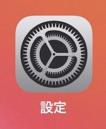
ステップ2.『カメラ』→『フォーマット』の順にタップ
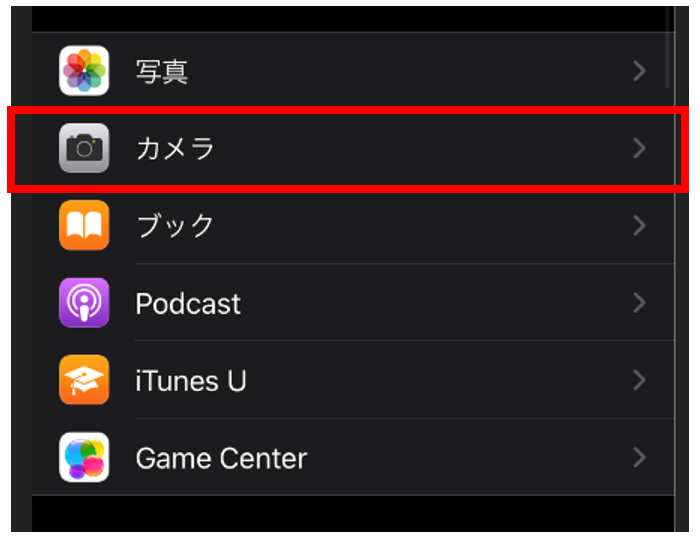
ステップ3.『互換性優先』をタップ
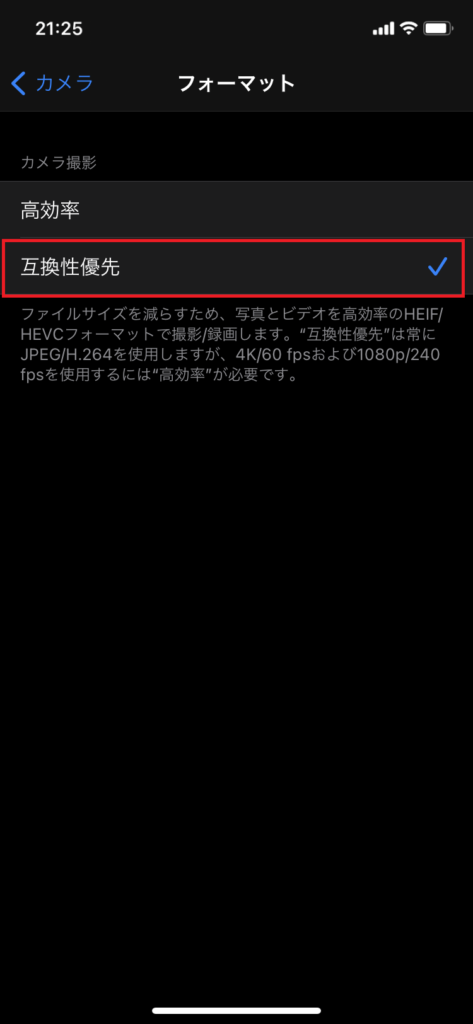
以上3ステップで以降、保存される写真は、『JPG』(Windowsで扱えるようになる)になります。
注意点
この方法を行うと、一つ一つの写真データ容量が大きくなります。
つまり、保存できる写真の量が少なくなるデメリットがあります。
だから、パソコン(Windows版)で使うであろう写真を撮るときには、今回紹介した方法を使う。
もしくは、気にせず写真を撮り、後で拡張子を変更する方法。
写真を撮った後に、拡張子を変える方法は、こちらで紹介しているので参考にしてください。
この2つの方法で自分に合う方を使うといいでしょう。
まとめ
今回は、保存されるときの拡張子の変更方法を説明しました。
変更前と変更後で、それぞれメリットとデメリットがあるので読者のやりやすいようにやるのが一番と思います。
上手に距離を作って、対応していくといいでしょう。
是非、今回知ってもらったことをを有効活用してみてください。


